

Скретч (Scratch) это новая среда программирования, которая позволяет детям создавать собственные анимированные интерактивные истории, игры и модели.
Этими произведениями можно обмениваться с сообществом авторов Скретч-проектов по всему миру.
В Скретче можно играть с различными объектами, видоизменять их вид,
перемещать их по экрану, устанавливать формы взаимодействия между объектами. Это объектно-ориентированная среда, в которой блоки программ собираются из разноцветных
кирпичиков команд.
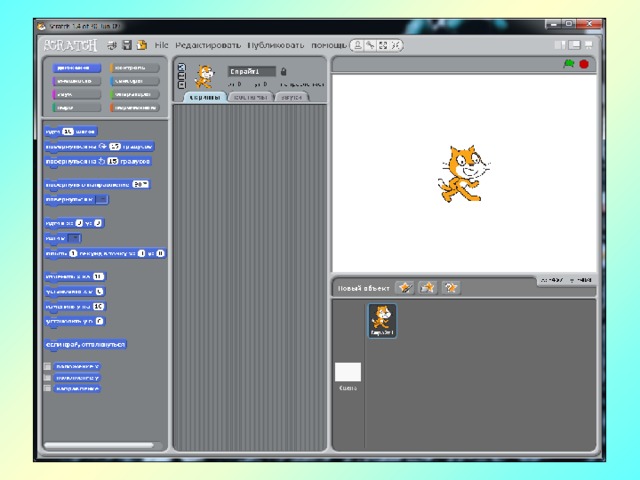

Левая часть рабочего экрана представляет ящички, в которых лежат кирпичики для программирования.
· Фиолетовый Внешность - Изменение внешнего вида
· Синий Движение - Перемещение объектов
· Лиловый – Звуки - звуки, ноты и множество инструментов
· Зеленый – Числа Операции с числами, сравнение, логические операторы
· Желтый – Контроль - контролирующие операторы
· Ярко-зеленый – Перо возможность рисовать на экране
· Голубой – Сенсоры – датчики и возможность определять направление,
расстояние и т.п.
· Красный - Переменные – переменные, которые можно передавать в скрипты и которым можно присваивать значения от датчиков.
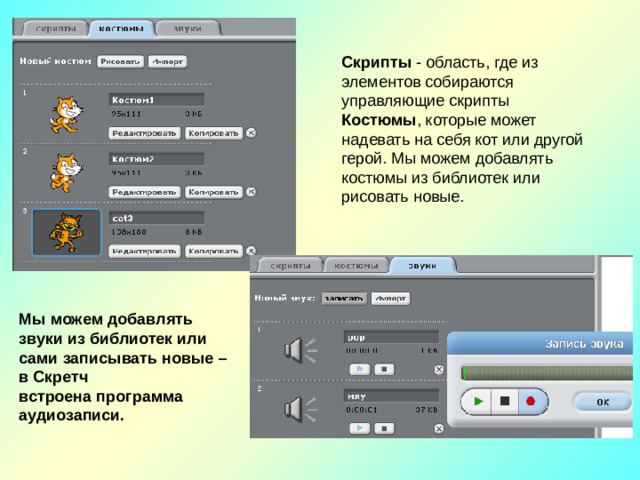
Скрипты - область, где из элементов собираются управляющие скрипты
Костюмы , которые может надевать на себя кот или другой герой. Мы можем добавлять костюмы из библиотек или рисовать новые.
Мы можем добавлять звуки из библиотек или сами записывать новые – в Скретч
встроена программа аудиозаписи.

Для того чтобы вызвать новое существо – (новый объект) под рабочей для
объектов областью лежат несколько рабочих возможностей:
- Кисточка, чтобы нарисовать новый объект
- Папка, чтобы достать готовый объект из библиотеки
- Коробочка со знаком вопроса, откуда можно достать случайный объект.
Мы можем перейти в папку Nature – «природа» и выбрать там костюмы животных, в папке Fantasy – «фантазии» - волшебных персонажей, в папке Letters – буквы и цифры, в папке People – костюмы людей, в папке Things – разнообразные вещи, а в папке Transportation – транспорт.
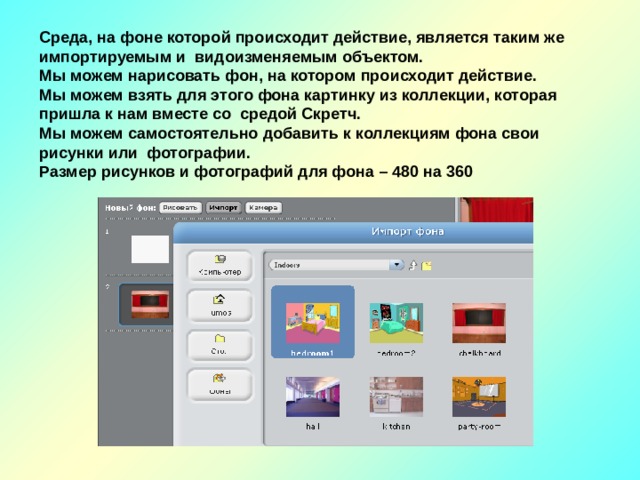
Среда, на фоне которой происходит действие, является таким же импортируемым и видоизменяемым объектом.
Мы можем нарисовать фон, на котором происходит действие.
Мы можем взять для этого фона картинку из коллекции, которая пришла к нам вместе со средой Скретч.
Мы можем самостоятельно добавить к коллекциям фона свои рисунки или фотографии.
Размер рисунков и фотографий для фона – 480 на 360

Мы можем добавить любое изображение и отредактировать это изображения прямо внутри графического редактора среды Скретч.

Зеленый флажок служит в качестве сигнала, который воспринимают и на который реагируют все присутствующие в данном проекте объекты
Красная кнопка Stop -
останавливает движения и действия всех объектов.
Мы можем взять любой объект и осуществить над ним действия:
· видоизменить его внешний вид при помощи фиолетовых команд кирпичиков внешнего
вида;
· переместить его при помощи синих команд кирпичиков перемещения;
· поместить команды перемещения и видоизменения внутрь оранжевых блоков
управления;
· добавить к управляющим блокам фиолетовые кирпичики звуков;
· и т.д.

Создайте сцену, аналогичную той, что изображена выше, выбрав фон из
папки Nature под названием Wood и поместите на ней два персонажа,
Дублировав первого Sratch правой кнопкой мыши.
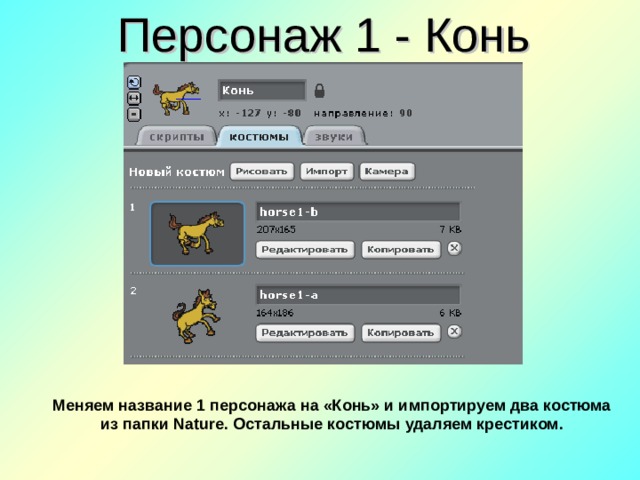
Персонаж 1 - Конь
Меняем название 1 персонажа на «Конь» и импортируем два костюма
из папки Nature. Остальные костюмы удаляем крестиком.

Персонаж 2 – Летучая мышь
Меняем название 2 персонажа на «Мышь»
и импортируем два костюма
из папки Nature. Остальные костюмы удаляем крестиком.
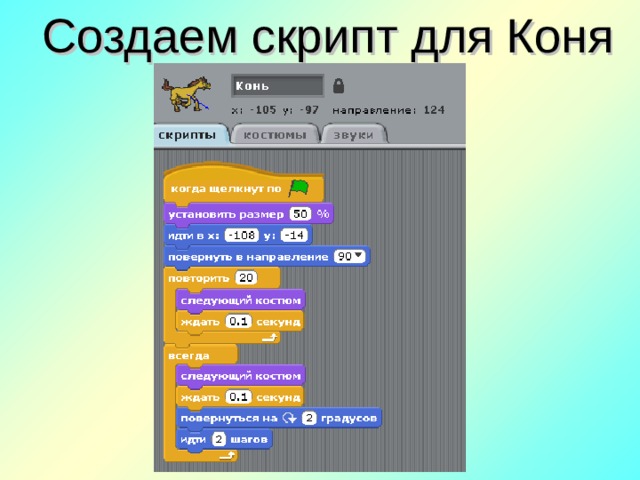
Создаем скрипт для Коня
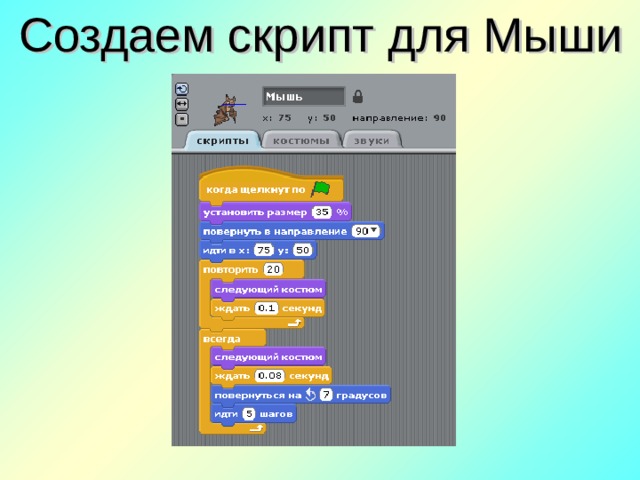
Создаем скрипт для Мыши

Запускаем проект

Дополнительное задание
Создать третий объект для проекта,
выбрав его самостоятельно
и прописать скрипт его движения
на примере созданных ранее.

Сохраняем проект


 Получите свидетельство
Получите свидетельство Вход
Вход












 Знакомство со средой программирования Scratch (1.95 MB)
Знакомство со средой программирования Scratch (1.95 MB)
 0
0 626
626 56
56 Нравится
0
Нравится
0







